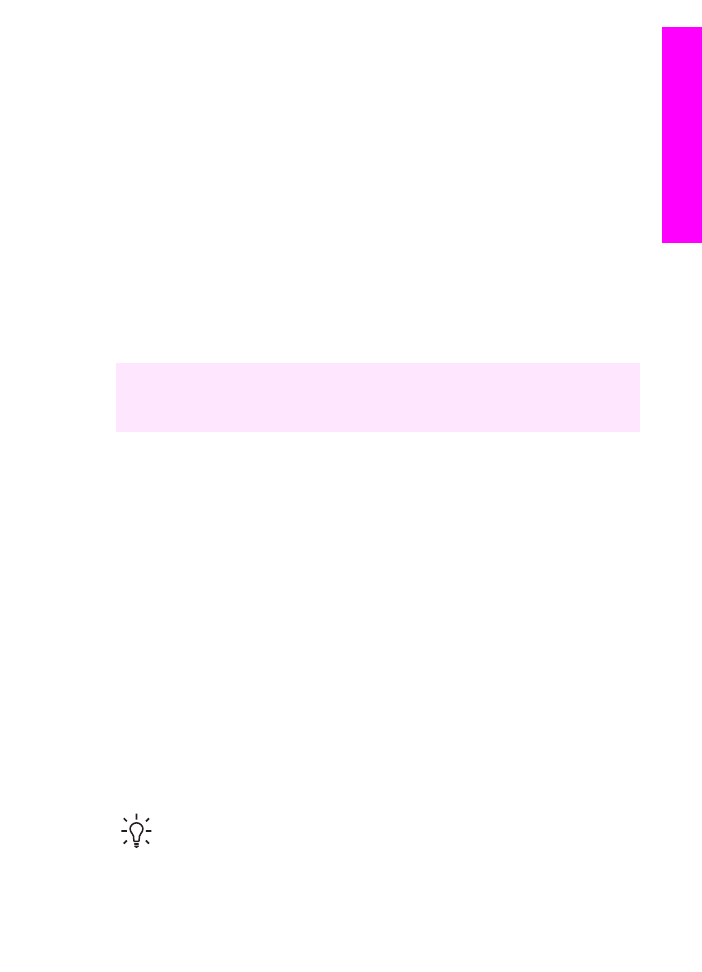
Access the HP Image Zone software (Windows)
Buka Direktur HP lewat ikon di desktop, ikon baki sistem, atau dari menu Start. Fitur-
fitur perangkat lunak HP Image Zone muncul di Direktur HP.
Untuk membuka Direktur HP
1.
Lakukan salah satu petunjuk berikut:
–
Pada desktop Windows, klik ganda ikon Director [Pengarah].
–
Pada baki sistem di kanan agak jauh dari baris fungsi Windows, klik ganda
ikon Hewlett-Packard Digital Imaging Monitor.
–
Pada taskbar, klik Start, pilih Programs atau All Programs, pilih HP, lalu
klik Director [Pengarah].
2.
Pada kotak Select Device [Pilih Perangkat], klik untuk melihat daftar perangkat-
perangkat yang diinstal.
3.
Pilihlah HP All-in-One.
Icons for some of the features supported by the HP Officejet 7200 All-in-One
series are shown in the following table.xxx The Direktur HP might also include
additional icons to those shown here.xxxx Direktur HP disesuaikan untuk
menampilkan ikon-ikon yang terkait dengan perangkat yang dipilih. Jika
perangkat yang dipilih tidak dilengkapi dengan fitur atau fungsi tertentu, maka
ikon untuk fitur atau fungsi tersebut tidak akan ditampilkan pada Direktur HP.
Tip
Jika Direktur HP pada komputer Anda tidak menampilkan ikon apa pun,
mungkin telah terjadi kesalahan selama penginstalan perangkat lunak. To
correct this, uninstall and reinstall the software using one of the methods in
Uninstal and instal ulang perangkat lunak
.xxx
Panduan pengguna
15
gambaran
umum
HP
All-in-O
ne
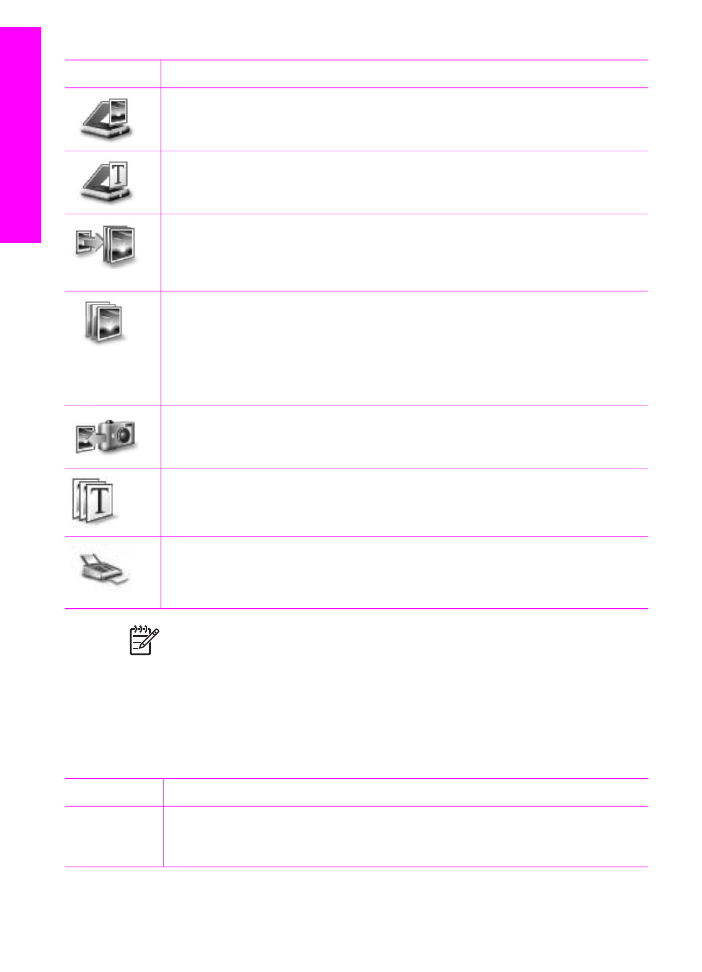
Tombol
Nama dan Kegunaan
Scan Picture [Pindai Gambar]: Memindai foto, gambar atau lukisan dan
menampilkannya pada HP Image Zone.
Scan Document [Pindai Dokumen]: Memindai dokumen yang mengandung
teks atau gabungan teks dan grafik, dan menampilkannya pada program yang
Anda pilih.
Make Copies [Buat Salinan]: Menampilkan kotak dialog Salin untuk
perangkat yang dipilih, dari sini Anda dapat membuat salinan cetakan gambar
atau dokumen Anda. Anda dapat memilih kualitas salinan, jumlah salinan,
warna, dan ukurannya.
HP Image Zone: Menampilkan HP Image Zone, dimana Anda dapat:
●
Melihat dan mengedit gambar
●
Mecetak foto dengan berbagai ukuran
●
Membuat dan mencetak album foto, kartu pos, atau flyer
●
Membuat CD multimedia
●
Berbagi gambar melalui e-mail atau website
Transfer Images [Transfer Gambar]: Menampilkan perangkat lunak HP
Image Transfer, yang memungkinkan Anda untuk mentransfer citra dari
HP All-in-One, dan menyimpannya di dalam komputer Anda.
Document viewer [Lihat dokumen]: impor, cari, edit, lihat, proses, cetak dan
kirim dokumen.
Send Fax [Kirim Faksimile]: Gunakan fitur ini untuk mengirim faks dalam
warna hitam putih atau berwarna.
Catatan
Untuk informasi lebih lanjut tentang fitur-fitur dan semua item yang
ada dalam menu seperti Software Update [Update Perangkat lunak], Creative
Ideas [Ide Kreatif], dan HP Shopping [Belanja HP], baca HP Image Zone Help
[Bantuan HP Image Zone].
Menu dan daftar item juga tersedia untuk membantu Anda memilih perangkat yang
ingin Anda digunakan, memeriksa statusnya, menyesuaikan berbagai pengaturan
perangkat lunak, serta mengakses bantuan pada-layar. Tabel berikut ini menjelaskan
item-item tersebut.
Fitur
Keterangan
Bantu
Gunakan fitur ini untuk mengakses HP Image Zone Help [Bantuan HP
Image Zone], yang menyediakan bantuan perangkat lunak serta pemecahan
masalah untuk HP All-in-One Anda.
Bab 1
16
HP Officejet 7200 All-in-One series
gambaran
umum
HP All-in-One
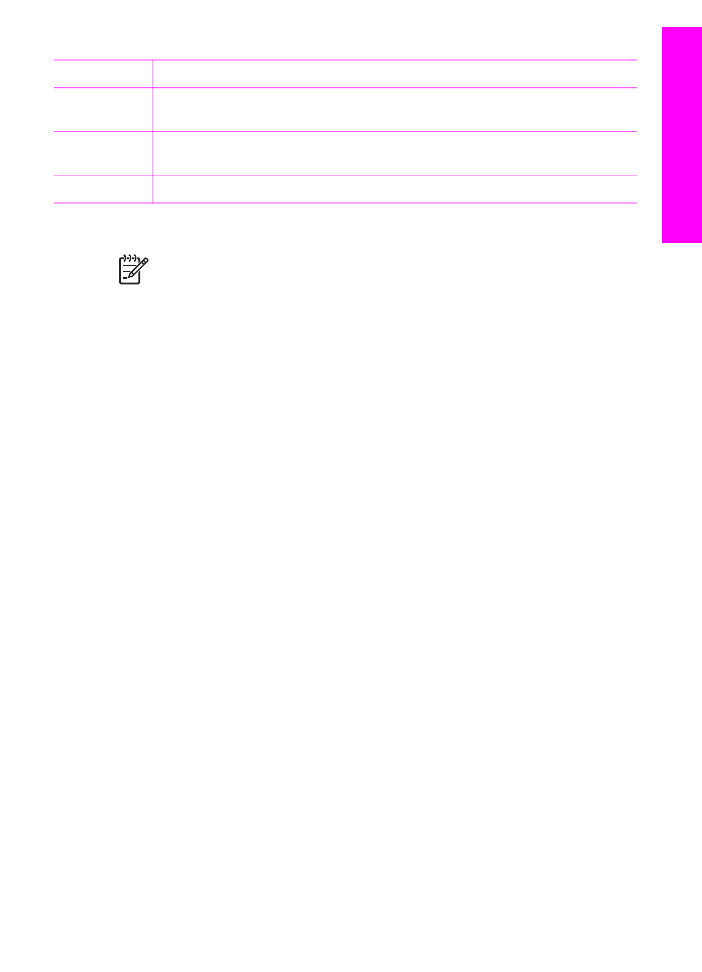
Fitur
Keterangan
Pilih
Perangkat
Gunakan fitur ini untuk memilih perangkat yang ingin Anda gunakan dari
daftar perangkat-perangkat yang diinstal.
Pengaturan
Gunakan fitur ini untuk melihat atau mengubah berbagai pengaturan untuk
HP All-in-One Anda, seperti mencetak, memindai, atau menyalin.
Status
Gunakan fitur ini untuk menampilkan status terkini HP All-in-One Anda.